ขั้นตอนการเปิดหน้าข้อมูลกลุ่มราคาค่าบริการ
เมนูข้อมูล > ข้อมูลกลุ่มราคาค่าบริการ
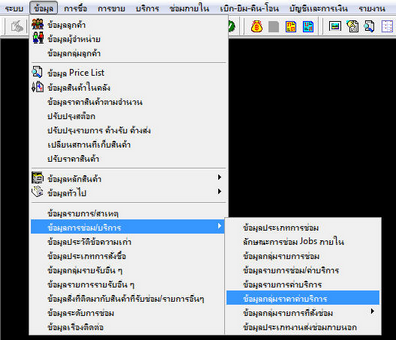
รูปที่ img29_1
รูปหน้าจอข้อมูลกลุ่มราคาค่าบริการ
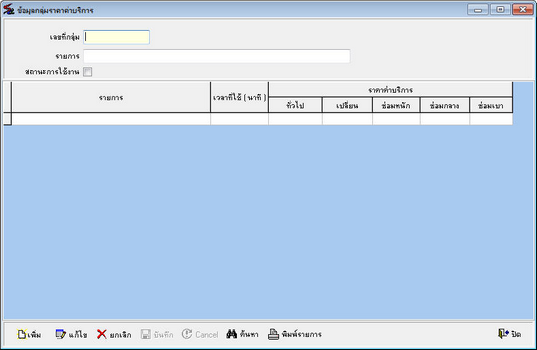
รูปที่ img29_2
ขั้นตอนการทำงาน
1. ขั้นตอนการเพิ่มข้อมูล
1.1 กดปุ่ม ![]() (หรือกดปุ่ม Insert บนคีย์บอร์ด)
(หรือกดปุ่ม Insert บนคีย์บอร์ด)
1.2 กรอกรายการ
1.3 เลือกรายการ โดยกดปุ่ม ![]()

รูปที่ img29_5
ระบบจะแสดงหน้าจอการค้นหารายการค่าบริการ ข้อมูลที่แสดงได้จากการบันทึก ข้อมูลรายการค่าบริการ
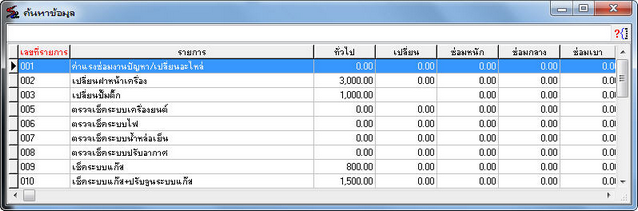
รูปที่ img29_6
1.4 กรอกเวลาที่ใช้ และราคาค่าบริการของแต่ละประเภท
1.5 กดปุ่ม ![]() (หรือกดปุ่ม F10 บนคีย์บอร์ด) โปรแกรมจะทำการบันทึกข้อมูลที่เพิ่มให้ หรือกดปุ่,
(หรือกดปุ่ม F10 บนคีย์บอร์ด) โปรแกรมจะทำการบันทึกข้อมูลที่เพิ่มให้ หรือกดปุ่,![]() ถ้าไม่ ต้องการบันทึกข้อมูล
ถ้าไม่ ต้องการบันทึกข้อมูล
2. ขั้นตอนการค้นหาข้อมูล
2.1 กดปุ่ม ![]() (หรือกดปุ่ม F5 บนคีย์บอร์ด) โปรแกรมจะแสดงรายการข้อมูลกลุ่มราคาค่าบริการมาให้เลือก
(หรือกดปุ่ม F5 บนคีย์บอร์ด) โปรแกรมจะแสดงรายการข้อมูลกลุ่มราคาค่าบริการมาให้เลือก
2.2 เลือกกลุ่มราคาค่าบริการที่ต้องการ โดยดับเบิ้ลคลิก หรือกด Enter จะแสดงรายละเอียดของข้อมูลในหน้าจอ
3. ขั้นตอนการแก้ไขข้อมูล
3.1 ค้นหาข้อมูลที่ต้องการแก้ไข จากปุ่มค้นหาในข้อ 2
3.2 กดปุ่ม ![]() (หรือกดปุ่ม F3 บนคีย์บอร์ด)
(หรือกดปุ่ม F3 บนคีย์บอร์ด)
3.3 แก้ไขข้อมูลที่ต้องการ
3.4 กดปุ่ม ![]() (หรือกดปุ่ม F10 บนคีย์บอร์ด) โปรแกรมจะทำการบันทึกข้อมูลที่เพิ่มให้ หรือกดปุ่ม
(หรือกดปุ่ม F10 บนคีย์บอร์ด) โปรแกรมจะทำการบันทึกข้อมูลที่เพิ่มให้ หรือกดปุ่ม![]() ถ้าไม่ ต้องการบันทึกข้อมูล
ถ้าไม่ ต้องการบันทึกข้อมูล
4. ขั้นตอนการยกเลิกข้อมูล
4.1 ค้นหาข้อมูลที่ต้องการยกเลิก จากปุ่มค้นหาในข้อ 2
4.2 กดปุ่ม ![]() (หรือกดปุ่ม Delete บนคีย์บอร์ด) โปรแกรมจะแสดงข้อความยืนยันการลบข้อมูล
(หรือกดปุ่ม Delete บนคีย์บอร์ด) โปรแกรมจะแสดงข้อความยืนยันการลบข้อมูล
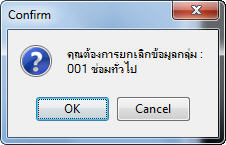
- กดปุ่ม OK ถ้าต้องการยกเลิก
- กดปุ่ม Cancel ถ้าไม่ต้องการยกเลิก
5. ขั้นตอนการพิมพ์เอกสาร
5.1 ค้นหาข้อมูลที่ต้องการพิมพ์ จากปุ่มค้นหาในข้อ 2
5.2 กดปุ่ม ![]() โปรแกรมจะแสดงเอกสารมาให้
โปรแกรมจะแสดงเอกสารมาให้
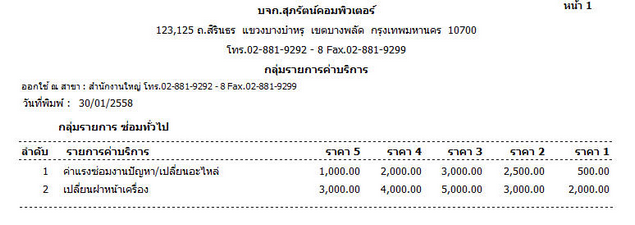
กดปุ่ม ![]() เพื่อปริ้นเอกสาร กดปุ่ม
เพื่อปริ้นเอกสาร กดปุ่ม ![]() เพื่อ Save เอกสาร
เพื่อ Save เอกสาร
กดปุ่ม ![]() เพื่อปิดหน้าจอเอกสาร กดปุ่ม
เพื่อปิดหน้าจอเอกสาร กดปุ่ม ![]() เพื่อขยาย - ลด หน้าจอแสดงเอกสาร
เพื่อขยาย - ลด หน้าจอแสดงเอกสาร